Mať správnu hudbu na správnu príležitosť je nevyhnutné. To sa však dá ľahko napraviť vytvorením zoznamu skladieb Spotify pre telocvičňu, domácnosť a iné situácie. Dobrou správou je, že vytvorenie zoznamu skladieb Spotify je vhodné pre začiatočníkov a netrvá dlho.
Zdieľanie zoznamu skladieb Spotify je tiež jednoduché, rovnako ako pohyb v poradí skladieb. Niekoľkými kliknutiami tu a tam môžete vytvoriť toľko zoznamov skladieb, koľko chcete.
Ako vytvoriť zoznam skladieb Spotify v systéme Android
Ak chcete vytvoriť zoznam skladieb, prejdite v aplikácii na kartu Vaša knižnica v spodnej časti, možnosť Vytvoriť zoznam skladieb bude prvá v hornej časti.

Spotify vám dá možnosť pridať meno do zoznamu skladieb. Ak svoj zoznam skladieb nechcete pomenovať, zobrazí sa vám možnosť tento krok preskočiť. Pomenovaním zoznamu skladieb však dáte Spotify šancu odporučiť vám skladby. Napríklad svoj zoznam skladieb nazvete Happy, Spotify vám odporučí iba skladby, o ktorých si myslí, že vás rozveselia.
Po dokončení týchto krokov bude váš zoznam skladieb minulosťou a bude čas pridať nejaké skladby do novovytvoreného zoznamu skladieb.

Klepnite na tlačidlo Pridať skladby a Spotify vám zobrazí navrhované skladby, o ktorých si myslí, že by ste ich mohli pridať. Ak vidíte ten, ktorý sa vám páči, klepnite na znamienko plus vpravo.
Potiahnutím prstom doprava uvidíte viac navrhovanej hudby pre rôzne žánre. Aby ste nepridali skladbu, ktorá sa vám nebude páčiť, môžete si vypočuť ukážku skladby klepnutím na ikonu prehrávania.

Ak nevidíte žiadnu skladbu, ktorú chcete pridať, môžete pomocou vyhľadávacieho panela vyhľadať ďalšie možnosti hudby. Majte na pamäti, že akonáhle pridáte skladbu, možnosti zobrazené na obrázku vyššie zmiznú. Nemusíte sa však obávať, pretože Spotify vám bude stále zobrazovať odporúčané skladby priamo pod vašou novo pridanou skladbou.

Ako vytvoriť zoznam skladieb Spotify na pracovnej ploche
Vytvorenie zoznamu skladieb pre Spotify na pracovnej ploche vyžaduje menej krokov ako na zariadení so systémom Android. Hneď po spustení Spotify sa na ľavej strane zobrazí možnosť Vytvoriť zoznam skladieb.
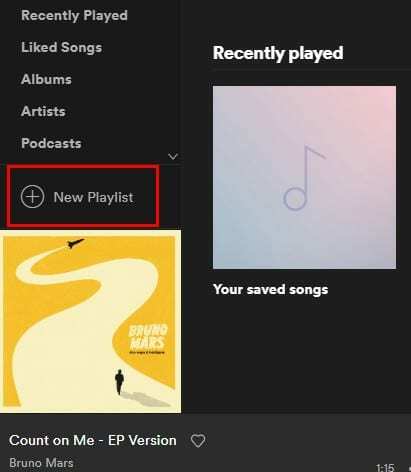
Kliknite na Nový zoznam skladieb a pridajte obrázok, názov a popis do nového zoznamu skladieb. Odporúčané skladby budú v spodnej časti a keď nájdete skladbu, ktorá sa vám páči, kliknite na tlačidlo Pridať naľavo od názvu skladby.
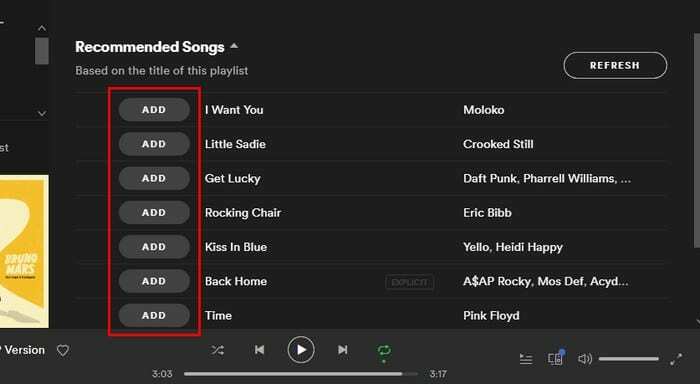
Ako vytvoriť zoznam skladieb Spotify v systéme iOS
Ak chcete vytvoriť zoznam skladieb Spotify v systéme iOS, spustite Spotify a prejdite na kartu Vaša knižnica. Bude to tretí vpravo dole. Klepnite na možnosť Vytvoriť zoznam skladieb, pomenujte zoznam skladieb a klepnite na vytvoriť.
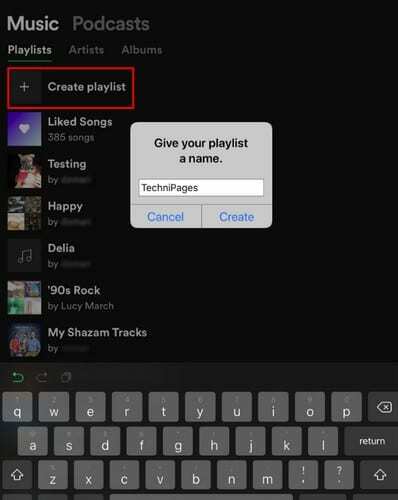
Na rozdiel od Spotify v systéme Windows nemôžete do svojho nového zoznamu skladieb pridať obrázok. Obal albumu prvej skladby, ktorú pridáte, bude pravdepodobne obrázkom vášho zoznamu skladieb. Rovnako ako na iných platformách, aj tu budú v spodnej časti Odporúčané skladby. Potiahnutím nahor si ich môžete prezrieť a keď nájdete skladbu, ktorá sa vám páči, klepnite na symbol plus vpravo.
Ako upraviť zoznam skladieb Spotify v systéme Android
Teraz, keď ste vytvorili svoj zoznam skladieb, je čas vedieť, ako ho upraviť, ak by ste to niekedy potrebovali. Klepnite na tri bodky vpravo hore a vyberte možnosť Upraviť.

Pri úprave zoznamov skladieb môžete napríklad meniť poradie skladieb. Ak to chcete urobiť, klepnite na tri riadky napravo a bez uvoľnenia posuňte skladbu do novej polohy. Klepnutím na možnosť mínus môžete skladbu zo zoznamu skladieb odstrániť.

Ako upraviť zoznam skladieb Spotify v systéme iOS
Úprava zoznamu skladieb Spotify je v systéme iOS rovnako jednoduchá. Prejdite na zoznam skladieb, ktorý chcete upraviť, a klepnite na tri vodorovné čiary vpravo hore. Klepnite na možnosť Upraviť a uvidíte všetky skladby, ktoré ste pridali do zoznamu skladieb v poradí, v akom ste ich pridali.
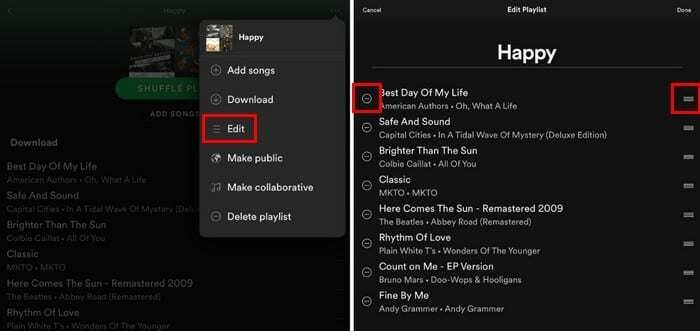
Ak chcete upraviť poradie skladieb, klepnite a podržte na troch riadkoch napravo a umiestnite skladbu v poradí, v akom ju chcete prehrať. Ak chcete odstrániť skladbu zo zoznamu skladieb, klepnite na symbol mínus.
Záver
Bez ohľadu na platformy, na ktorých ste, vytváranie a úprava zoznamu skladieb na Spotify je jednoduchá úloha. Je to rýchle a jednoduché. Koľko zoznamov skladieb vytvoríte? Dajte mi vedieť v komentároch nižšie.